Prawdopodobnie będziesz musiał zainstalować system Windows 7 z urządzenia USB, jeśli masz tablet, mały laptop lub netbook, z których kilka zawiera napędy optyczne jako standardowy sprzęt.
Od stycznia 2020 r. Firma Microsoft nie obsługuje już systemu Windows 7. Zalecamy aktualizację do systemu Windows 10, aby nadal otrzymywać aktualizacje zabezpieczeń i pomoc techniczną.
Musisz zmigrować pliki instalacyjne systemu Windows 7 na dysk flash (lub dowolny magazyn USB), a następnie uruchomić komputer z tego dysku flash, aby rozpocząć proces instalacji systemu Windows 7. Jednak zwykłe skopiowanie plików z dysku DVD z systemem Windows 7 na dysk flash nie zadziała. Musisz specjalnie przygotować urządzenie USB, a następnie poprawnie skopiować do niego pliki instalacyjne systemu Windows 7, zanim zacznie działać zgodnie z oczekiwaniami.
Jesteś w podobnej, ale nieco łatwiejszej do rozwiązania sytuacji, jeśli kupiłeś plik ISO systemu Windows 7 bezpośrednio od firmy Microsoft i potrzebujesz go na dysku flash.
Bez względu na to, w jakiej sytuacji się znajdujesz, wykonaj poniższe instrukcje, aby zainstalować system Windows 7 z urządzenia USB.
Poniższy samouczek dotyczy w równym stopniu dowolnej wersji systemu Windows 7, na której znajduje się dysk lub obraz ISO: Windows 7 Ultimate, Professional, Home Premium itp.
Co będziesz potrzebował:
- Obraz ISO lub DVD z systemem Windows 7 [Zobacz: Gdzie mogę pobrać system Windows 7? aby uzyskać informacje na temat uzyskiwania obrazu ISO lub kup nowy dysk DVD z systemem Windows 7]
- Dostęp do komputera z zainstalowanym i działającym poprawnie Windows 7, 8, 10, Vista lub XP, a także z napędem DVD, jeśli masz Windows 7 DVD
- Dysk flash 4 GB (lub większy)
8 najlepszych dysków flash USB w 2020 roku
Jak zainstalować system Windows 7 z USB
Prawidłowe przygotowanie dysku USB do użycia jako źródła instalacji systemu Windows 7 zajmie około 15 do 30 minut, w zależności od szybkości komputera i wersji systemu Windows 7, którą masz na dysku DVD lub w formacie ISO
Rozpocznij od kroku 1 poniżej, jeśli masz dysk DVD z systemem Windows 7, lub kroku 2, jeśli masz obraz ISO systemu Windows 7.
-
Utwórz plik ISO z dysku DVD z systemem Windows 7. Jeśli już wiesz, jak tworzyć obrazy ISO, fantastycznie: zrób to, a następnie wróć tutaj po dalsze instrukcje, co z tym zrobić.

Jeśli nigdy wcześniej nie tworzyłeś pliku ISO z dysku, zapoznaj się z samouczkiem połączonym powyżej. Przeprowadzi Cię przez instalację bezpłatnego oprogramowania, a następnie użyje go do utworzenia ISO. Obraz ISO to pojedynczy plik, który doskonale reprezentuje dysk - w tym przypadku instalacyjny dysk DVD systemu Windows 7.
Następnie będziemy pracować nad poprawnym uzyskaniem obrazu ISO systemu Windows 7, który właśnie utworzyłeś na dysku flash.
-
Pobierz narzędzie Microsoft Windows 7 do pobierania USB / DVD. Po pobraniu uruchom plik i postępuj zgodnie z instrukcjami kreatora instalacji.
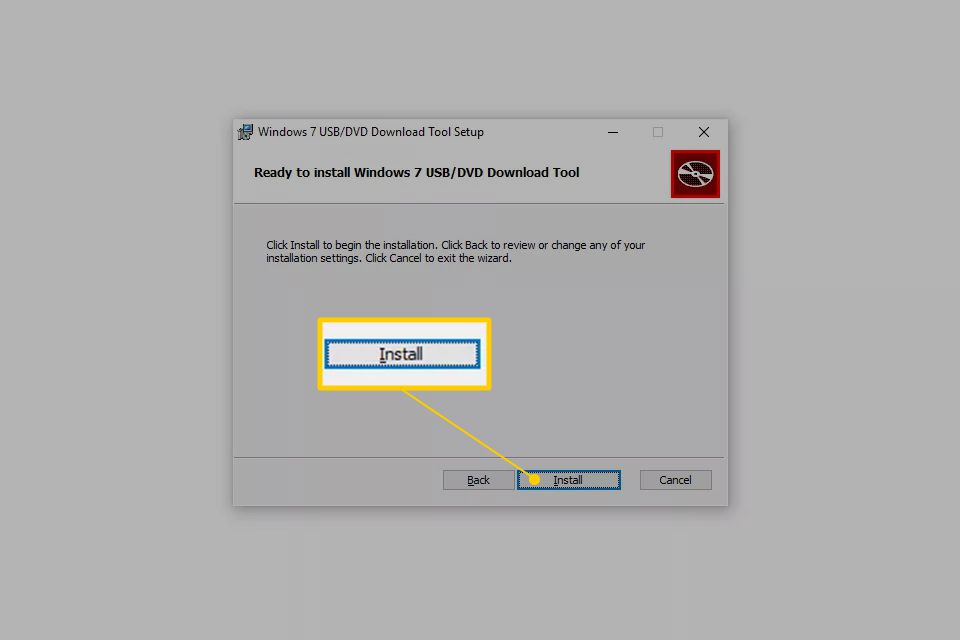
Ten darmowy program firmy Microsoft, który działa w systemie Windows 10, Windows 8, Windows 7, Windows Vista lub Windows XP, poprawnie sformatuje dysk USB, a następnie skopiuje zawartość pliku ISO systemu Windows 7 na dysk.
Wybierz en-US.exe pobierz wersję angielską tego narzędzia.
-
Uruchom program Windows 7 USB DVD Download Tool, który prawdopodobnie znajduje się w menu Start lub na ekranie Start, a także na pulpicie.
-
Na ekranie Krok 1 z 4: Wybierz plik ISO kliknij Przeglądaj.
-
Zlokalizuj i wybierz plik ISO systemu Windows 7, a następnie kliknij Załóż.

Jeśli pobrałeś system Windows 7 bezpośrednio od firmy Microsoft, poszukaj obrazu ISO wszędzie tam, gdzie zwykle przechowujesz pobrane pliki. Jeśli ręcznie utworzyłeś plik ISO z dysku DVD z systemem Windows 7 w kroku 1 powyżej, będzie on znajdować się tam, gdzie go zapisałeś.
-
Kliknij Dalej po powrocie do ekranu kroku 1 z 4.
-
Kliknij urządzenie USB na ekranie Krok 2 z 4: Wybierz typ nośnika.
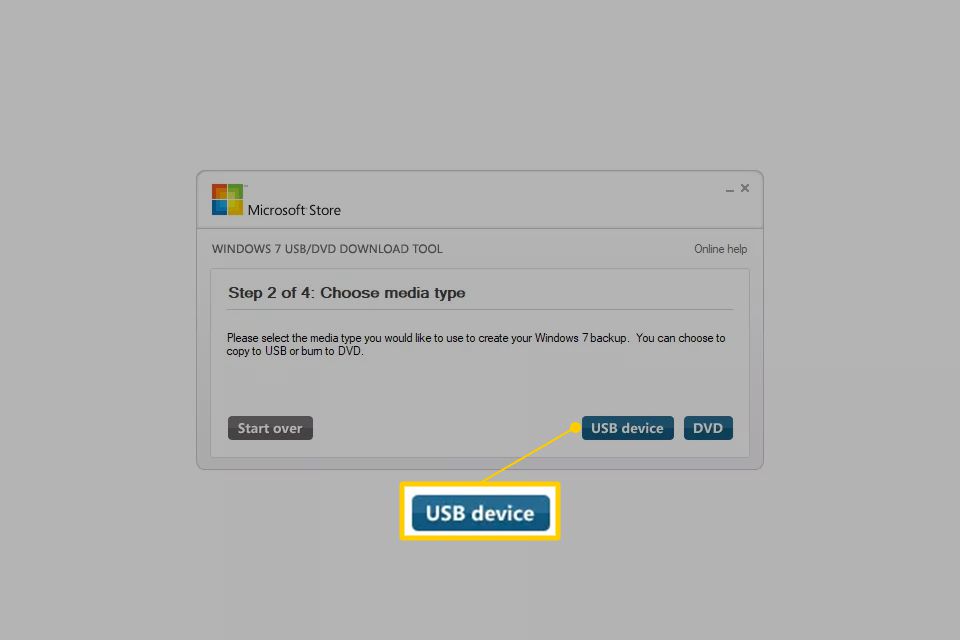
-
Na ekranie Krok 3 z 4: Włóż urządzenie USB wybierz dysk flash lub zewnętrzny dysk twardy, na którym chcesz umieścić pliki instalacyjne systemu Windows 7.
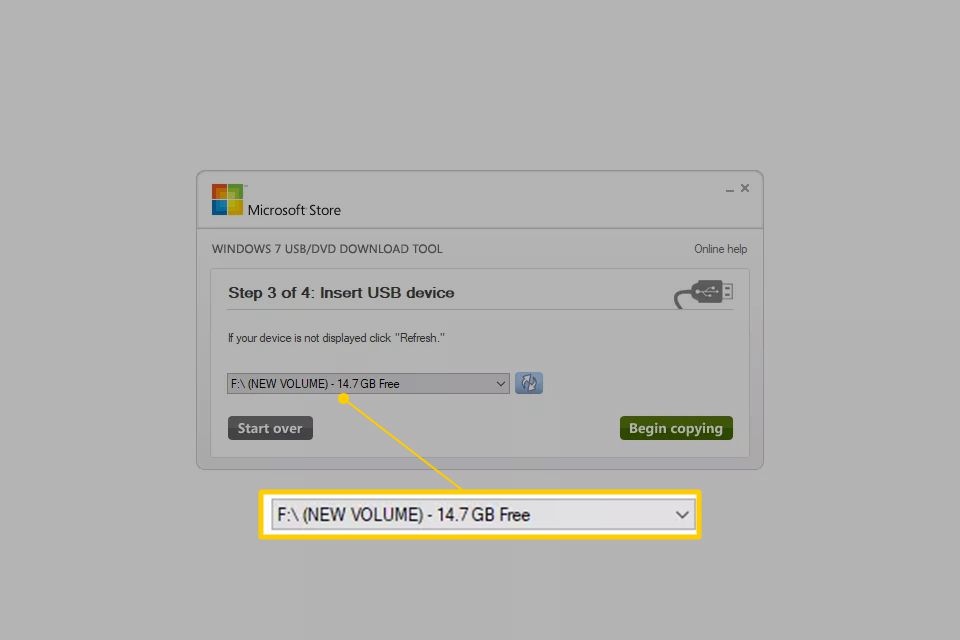
Jeśli jeszcze nie podłączyłeś pendrive'a lub innego używanego urządzenia, możesz to zrobić teraz. Wystarczy kliknąć niebieski przycisk odświeżania, aby pojawił się na liście.
-
Kliknij Zacząć kopiować przycisk.
-
Kliknij Wymaż urządzenie USB jeśli pojawi się monit o zrobienie tego w oknie Za mało wolnego miejsca. Następnie kliknij tak do potwierdzenia w następnym oknie.

Jeśli tego nie widzisz, oznacza to, że wybrany dysk flash lub zewnętrzny dysk twardy jest już pusty.
Wszelkie dane, które masz na tym dysku USB, zostaną usunięte w ramach tego procesu.
-
W kroku 4 z 4: Tworzenie rozruchowego urządzenia USB poczekaj, aż narzędzie Windows 7 USB DVD Download Tool sformatuje dysk USB, a następnie skopiuj do niego pliki instalacyjne systemu Windows 7 z dostarczonego obrazu ISO.
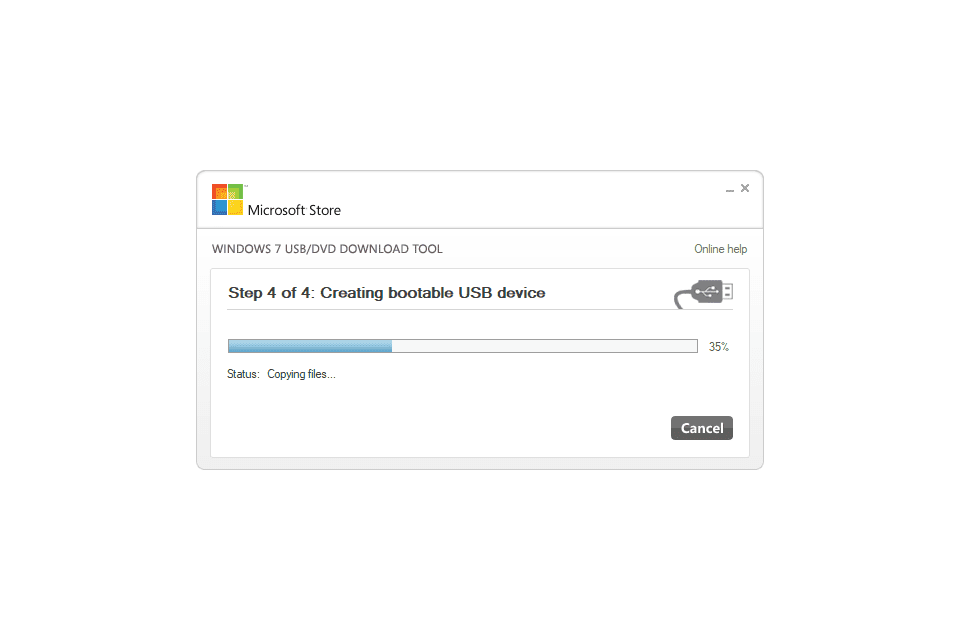
Przez kilka sekund zobaczysz Status formatowania, a następnie Kopiowanie plików. Ta część może zająć nawet 30 minut, a może nawet dłużej, w zależności od wersji systemu Windows 7, z której pochodzi plik ISO, a także od szybkości komputera, dysku USB i połączenia USB.
Wskaźnik procentowy kompletności może przez długi czas mieścić się w jednym lub kilku procentach. Ta pozorna pauza nie oznacza, że coś jest nie tak.
-
Następny ekran, który zobaczysz, powinien powiedzieć Startowe urządzenie USB utworzony pomyślniei stan kopii zapasowej zakończony.
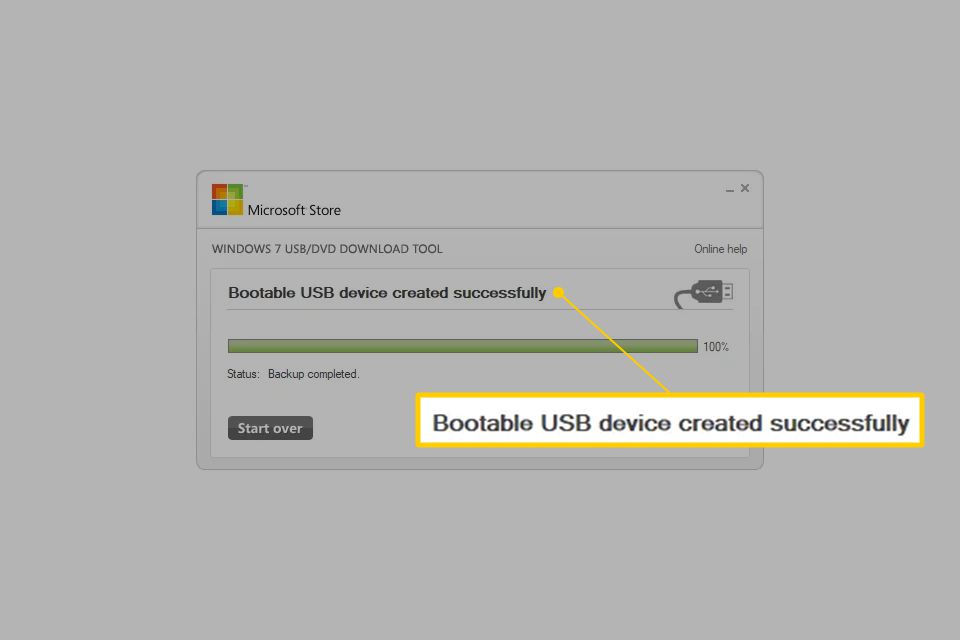
Możesz teraz zamknąć program Windows 7 USB DVD Download Tool. Teraz można użyć dysku USB do zainstalowania systemu Windows 7.
-
Uruchom komputer z urządzenia USB, aby rozpocząć proces instalacji systemu Windows 7.
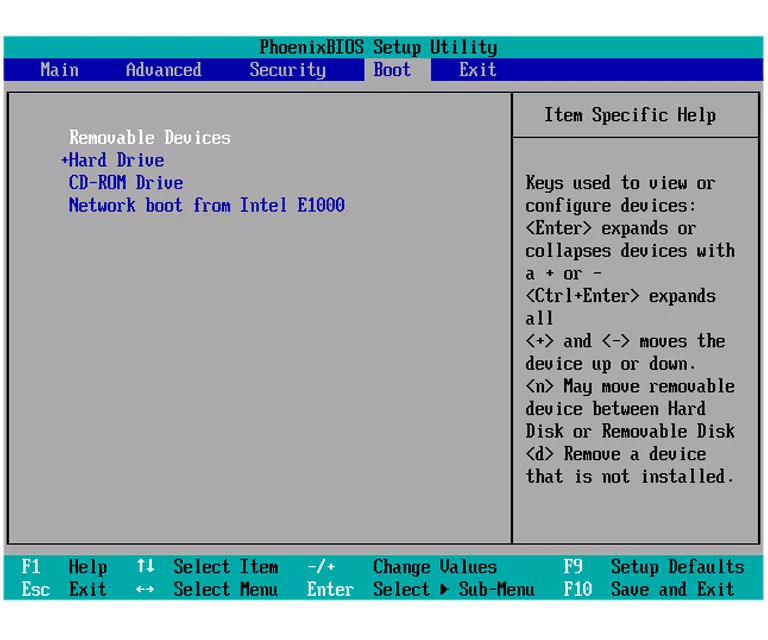
Może być konieczne wprowadzenie zmian w kolejności rozruchu w systemie BIOS, jeśli proces konfiguracji systemu Windows 7 nie rozpoczyna się podczas próby rozruchu z dysku USB. Zobacz, jak zmienić kolejność rozruchu w systemie BIOS, jeśli nigdy tego nie robiłeś.
Jeśli nadal nie możesz uruchomić dysku flash, a masz również komputer z interfejsem UEFI, zobacz ostatni akapit na dole tej strony.
Jeśli przybyłeś tutaj z Jak wyczyścić instalację systemu Windows 7, możesz teraz powrócić do tego samouczka i kontynuować instalację systemu Windows 7. Zobacz, jak zainstalować system Windows 7, jeśli nie wykonałeś czystej instalacji lub nie masz pewności, jakiego rodzaju instalację. do zrobienia.
-
Powinieneś teraz zainstalować system Windows 7 przez USB.
Wskazówki i więcej informacji
Gdy narzędzie do pobierania dysków DVD USB w systemie Windows 7 sformatuje dysk flash podczas powyższego procesu, robi to przy użyciu NTFS, systemu plików, z którego niektóre systemy UEFI nie będą się uruchamiać, jeśli są obecne na pamięci USB.
Aby uruchomić dysk USB na tych komputerach, należy skopiować dane z dysku flash do folderu na komputerze, a następnie sformatować dysk flash przy użyciu starszego systemu plików FAT32, a następnie skopiować te same dane z powrotem na dysk.
Zobacz samouczek Jak nagrać plik ISO na USB, aby poznać alternatywną metodę pobierania obrazu ISO systemu Windows 7 na dysk USB.
